联想笔记本电脑怎么开蓝牙 联想笔记本蓝牙鼠标怎么设置
更新时间:2024-01-04 11:42:16作者:yang
如今随着科技的不断发展,笔记本电脑已经成为了我们日常生活中必不可少的工具之一,而联想作为一家知名的电脑品牌,其产品更是备受消费者的青睐。对于一些新手来说,可能会遇到一些使用上的困惑,比如如何开启联想笔记本电脑的蓝牙功能,以及如何设置联想笔记本电脑与蓝牙鼠标的连接。下面将为大家详细介绍这两个问题的解决方法,让大家能够更加轻松地使用联想笔记本电脑的蓝牙功能。
具体步骤:
1.打开蓝牙的方法:
鼠标单击屏幕右下角的通知,打开操作中心。然后在里面点击所有设置。
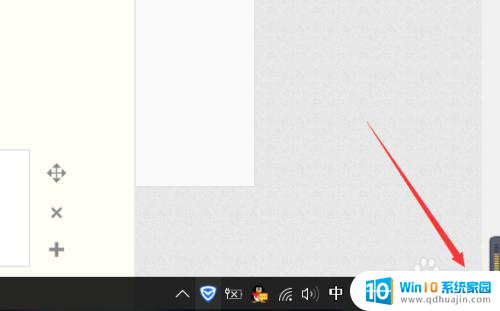
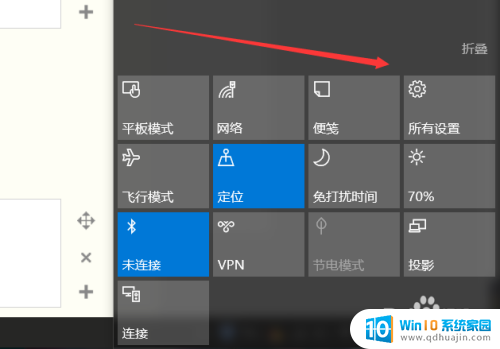
2.进入windows设置以后,在里面找到第二个【设备】点击设备。
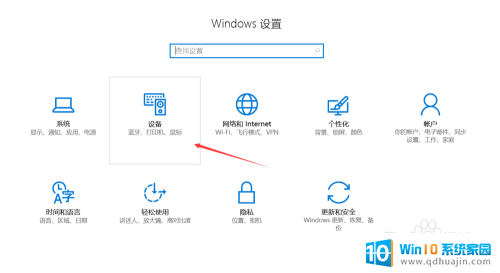
3.进入设备后,在左侧那一栏里面就可以看到蓝牙这个功能了,点击进入蓝牙功能。
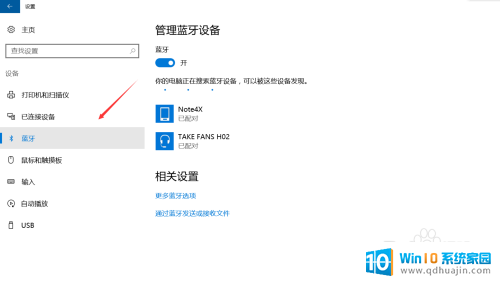
4.点击蓝牙开关打开蓝牙,蓝牙会自动搜索当前环境中的蓝牙设备。搜索完成点击配对即可。
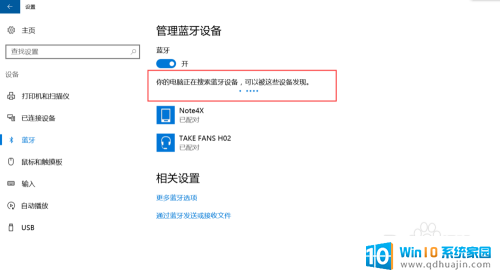
5.已配对好的设备,打开蓝牙后。电脑会自动和你的设备上的蓝牙进行连接,显示连接成功就可使用了。
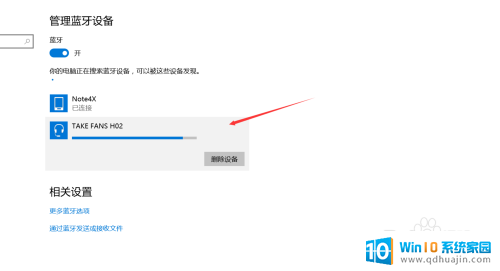
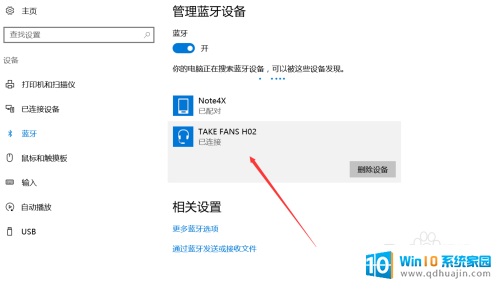
以上就是如何在联想笔记本电脑上打开蓝牙的全部内容,如果你遇到这种情况,可以按照以上步骤来解决,非常简单和快速。





